Ušetřte až 98% času!
Importujte transakce do vašeho účetního programu!
Podporované: PayPal, GoPay, Česká spořitelna - George, Raiffeisenbank, ComGate, Adyen, Amazon, Bluesnap, Revolut, AirBank, Fakturoid, Fofr, Uloženka, TrustPay, Braintree, Stripe, Zásilkovna, GLS.
Potřebujete další? Napište nám!
Proč upřednostnit automatizovaný import výpisů před ručním zadávaním do účtovního programu?
Vše zvládnete ve třech jednoduchých krocích. Do 2 minut můžete importovat výpisy do vašeho účetního software. Ušetřte 98% času, který jste potřebovali na ruční zaúčtování transakcí.
Automatizované zpracování chrání účetnictví před chybami způsobenými při ručním zadávání. Navíc podporujeme párování plateb, které bylo doposud zdlouhavé. Včetně eBay!
Vytváříme výpisy ve formátu CSV, ABO / GPC podporovaných účetními programy např.: Money S3, Pohoda a v mezinárodním formátu SEPA XML, který je budoucím standardem v EÚ.
Žádné měsíční poplatky. Žádné závazky. Platíte pouze za transakce ve výpisu. Cena za transakci od 0,16 Kč. Díky bonusům můžete ušetřit dalších 50%. Čas bude od teď na vaší straně.
Na 100 přijatých plateb můžete ušetřit až 577 Kč!
Každá platba, přijatá přes většinu platebních bran (např. PayPal), vyžaduje zaúčtování jednoho přijmu a jednoho výdaje (poplatek). U 100 přijatých plateb v našem příkladě se tedy jedná o 200 účetních transakcí.
Rozdíl v zaúčtování 200 transakcí ručně a automatizovaně může představovat i víc jak 3 hodiny. Při hodinové odměně pro účetního 200 Kč představuje úsporu 577 Kč na 100 přijatých plateb (vystavených faktur).
Porovnejte: náklady na transformaci + import výpisu: 30-40 Kč (nebo díky našemu slevovému systému o 50% méně).
Napsali o nás Začít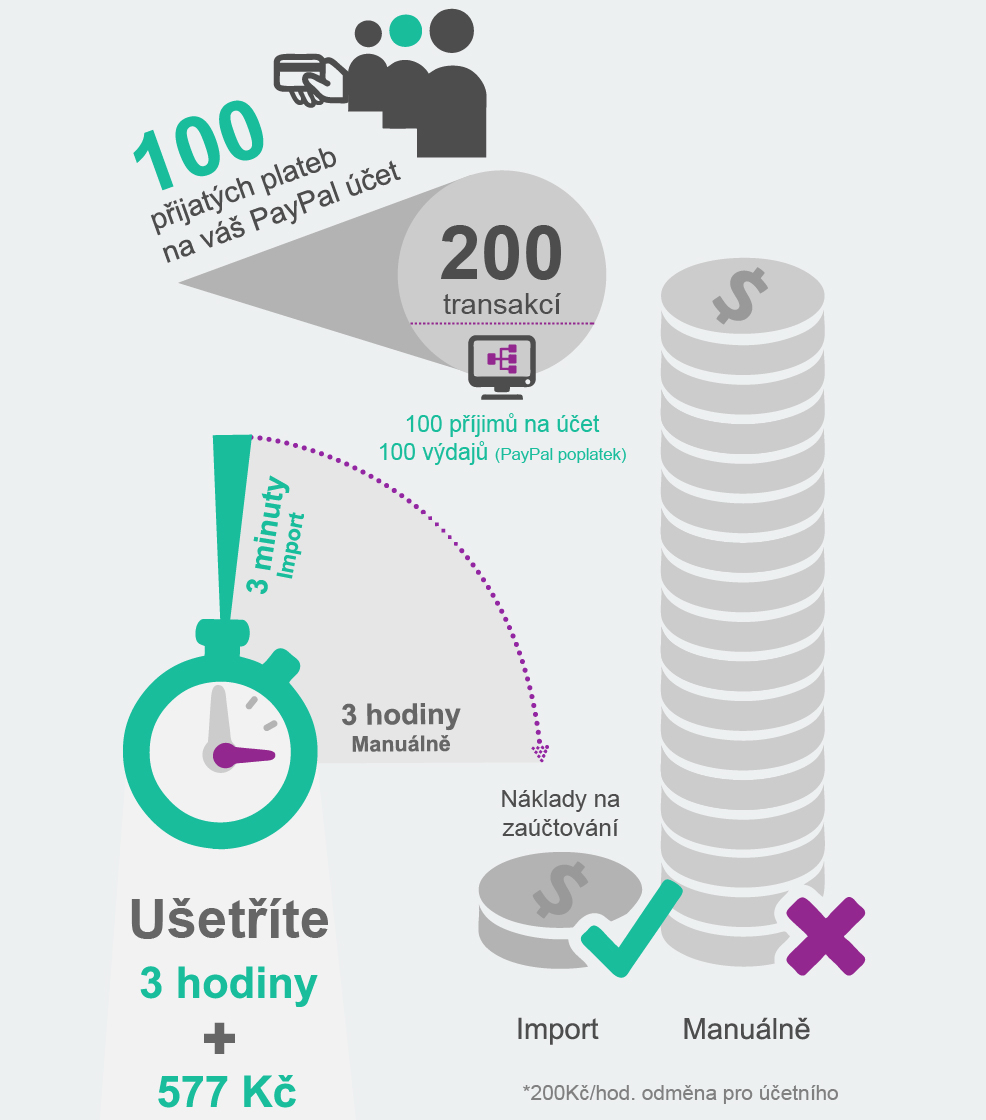
Shlédněte krátké video a ihned můžete začít.
V následujícím videu uvidíte, krok po kroku, jak z originálního výpisu PayPal vytvořit transformovaný výpis a importovat ho do účetního softwaru.
Říkají o nás Začít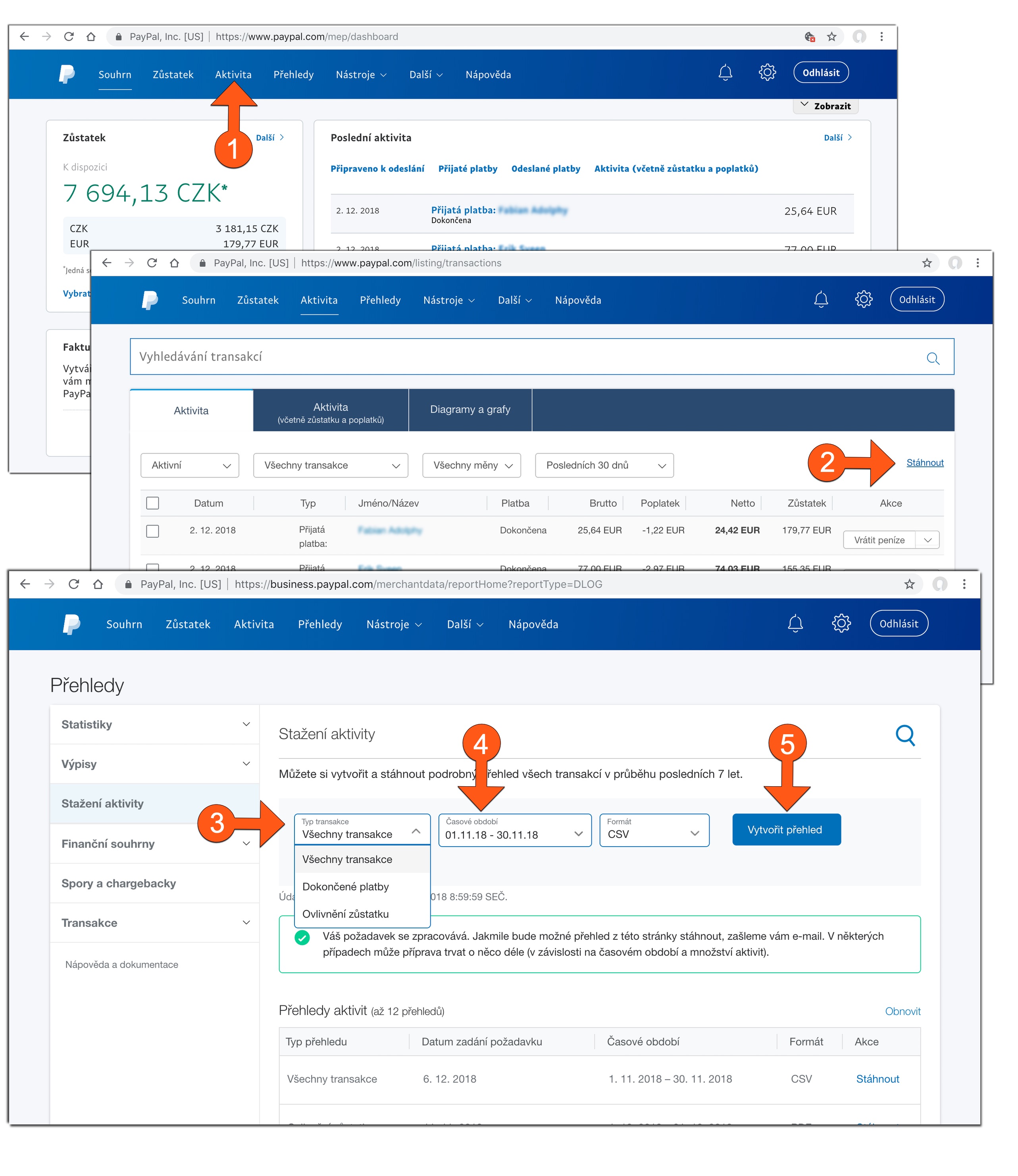
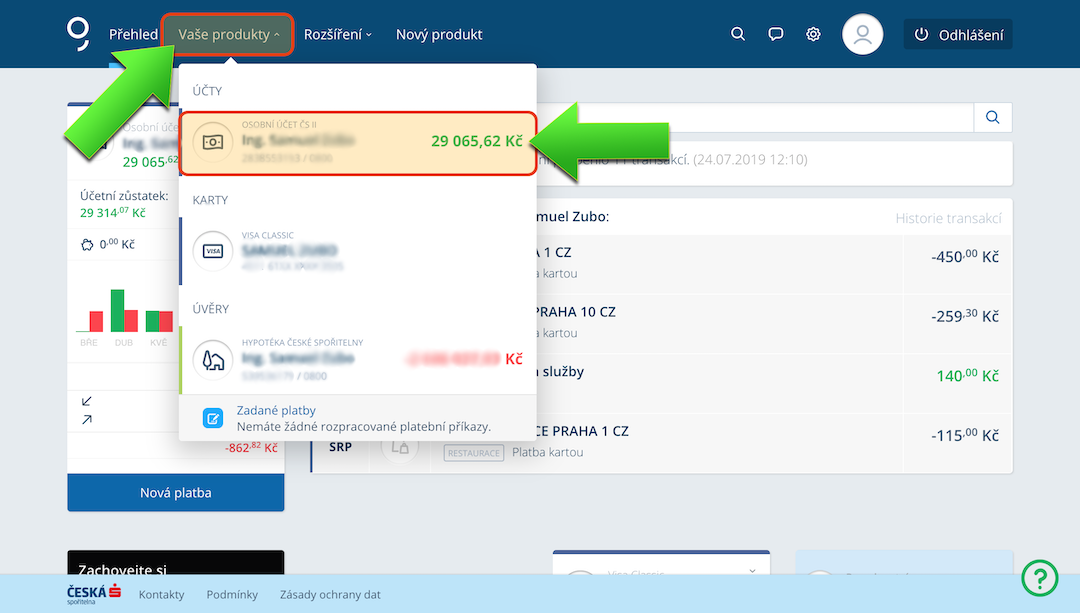 Obr.1
Obr.1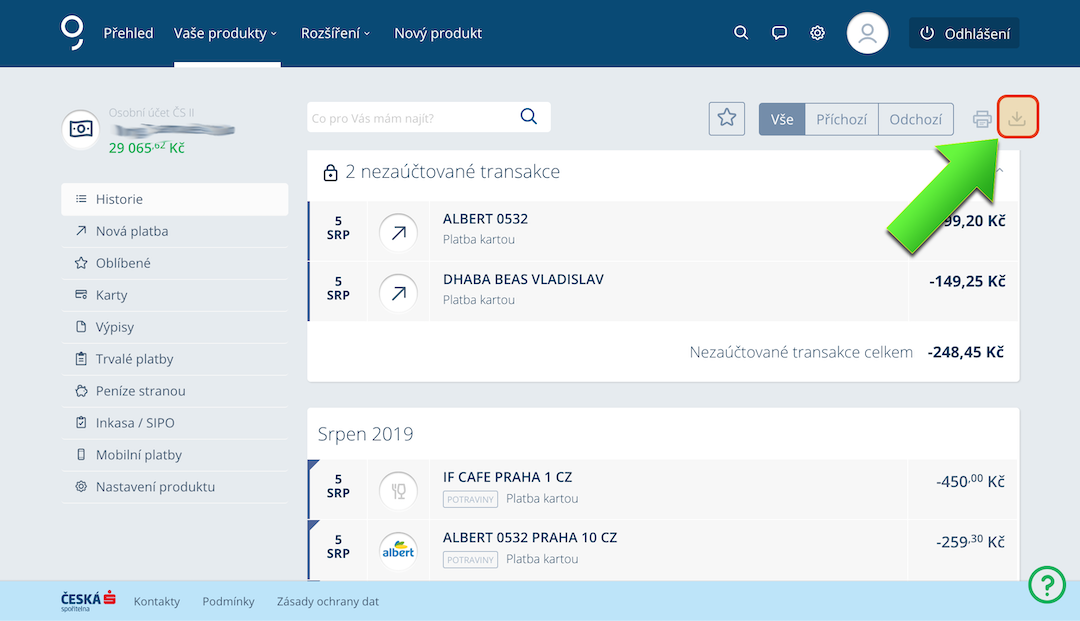 Obr.2
Obr.2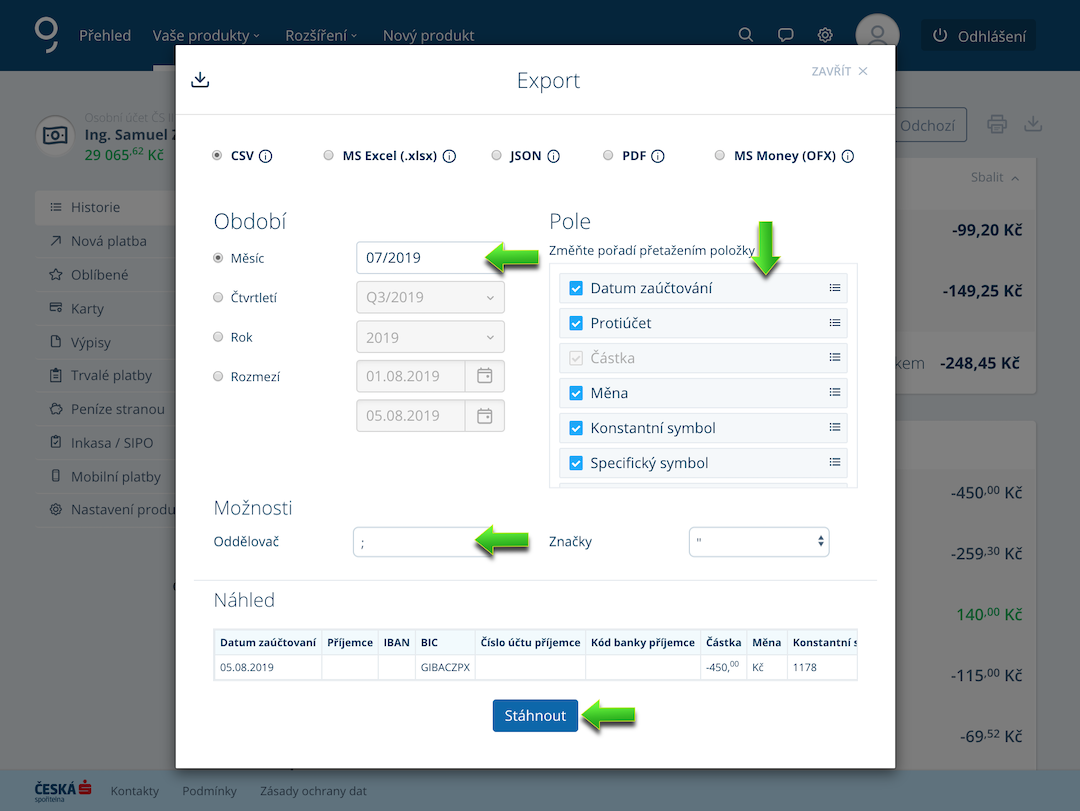 Obr.3
Obr.3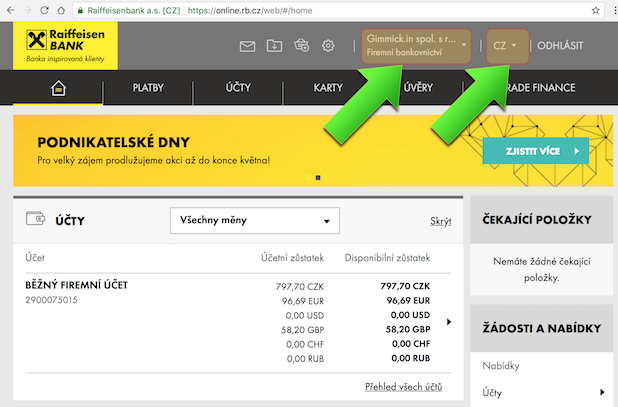 Obr.1
Obr.1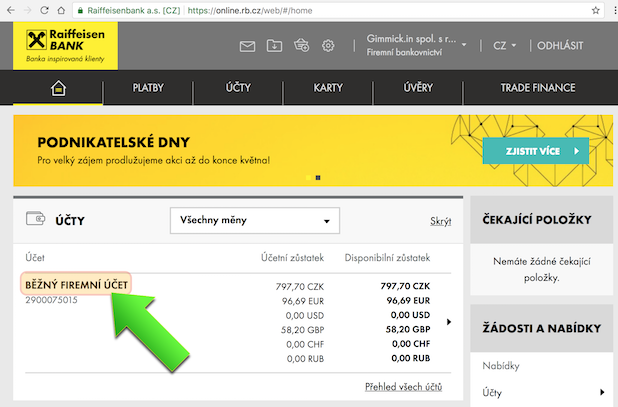 Obr.2
Obr.2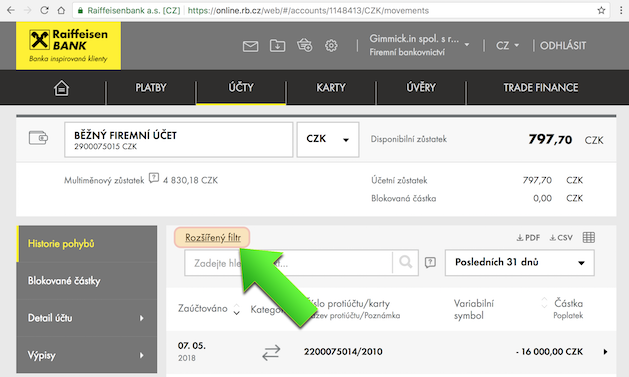 Obr.3
Obr.3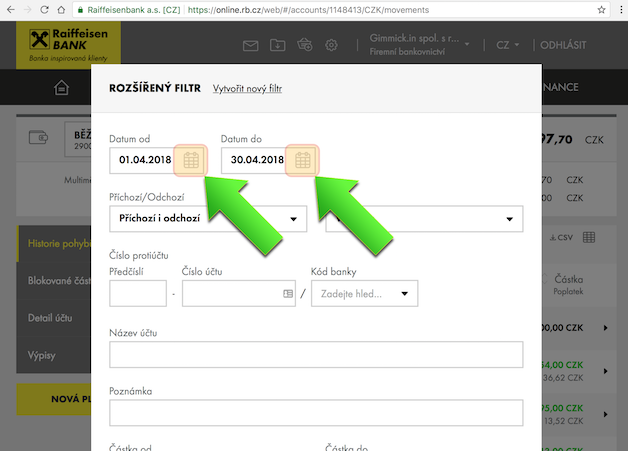 Obr.4
Obr.4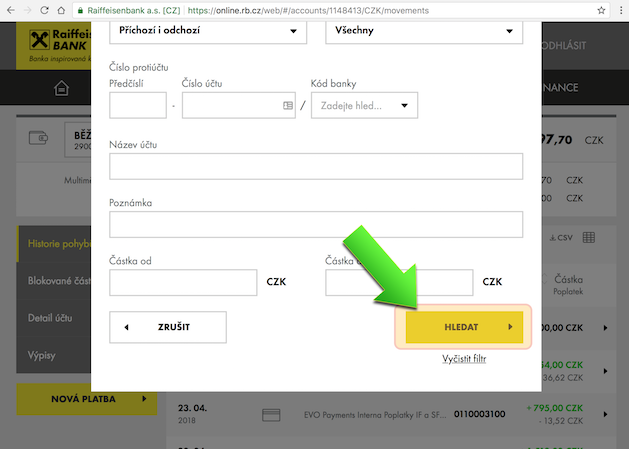 Obr.5
Obr.5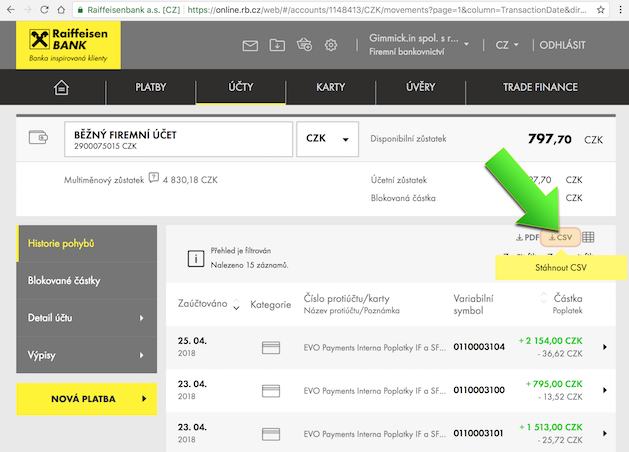 Obr.6
Obr.6Vyberte si z našich výhodných balíčků se slevou (včetně DPH).
Základní balíček vhodný zejména pro otestování služby, pokud preferujete minimální platbu.
* s příplatkem 5%
Balíček je určen pro subjekty s menším počtem pohybů.
* s příplatkem 5%
Balíček určen zejména pro eshopy s větším objemem transakcí.
* s příplatkem 5%
Balíček určený pro ty, kteří rádi využívají maximální slevy a pro zaběhlé eshopy.
* s příplatkem 5%
Tuto službu provozuje Ing. Samuel Zubo, IČ: 75396602, se sídlem: Praha 10, Hostivař, Budapešťská 1492/1, PSČ 102 00.
info (zavináč) biatec.cz
Řešíme, co Vám vadí, rádi. :)
Obchodní podmínky: CS_IPPL_obchodni_podminky_2023-01-11.pdf.